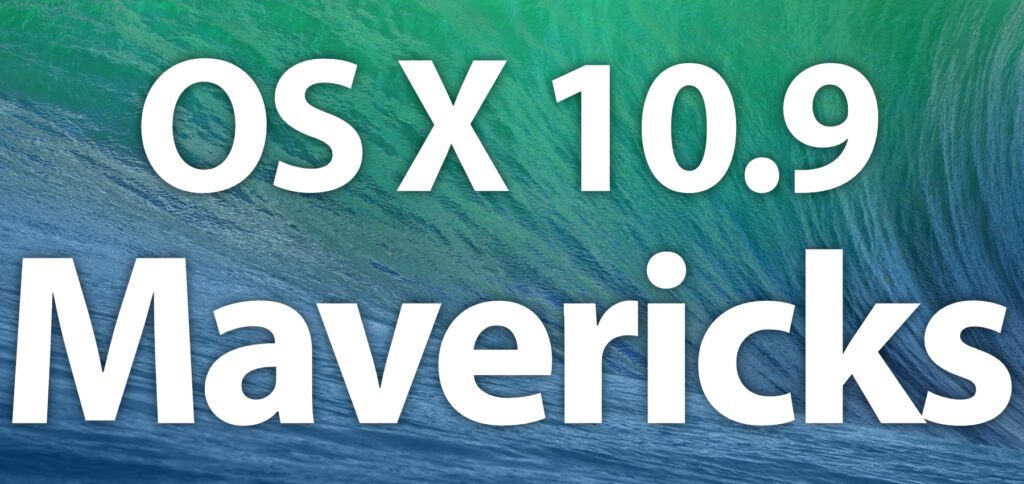Im Rahmen der World Wide Developers Conference 2013 wurde von Apple das Mac-Betriebssystem OS X 10.9 Mavericks vorgestellt. Es ist das erste, das nicht mehr nach einer Großkatze, sondern stattdessen nach einem Ort im US-Bundesstaat Kalifornien benannt wurde. Neben dem neuen Namen gab es aber auch ein paar wichtige Neuerungen im Interface, in den Nutzungsmöglichkeiten, in der Konnektivität mit anderen Geräten sowie in der Effizienz der einzelnen Prozesse. Größere App-Änderungen gab es z. B. in Finder, Kalender und Mail. Das letzte Update kam im September 2014 heraus, was Mavericks zu einem recht kurz aktuell gehaltenen System macht.
Kapitel in diesem Beitrag:
- 1 Was wurde mit OS X 10.9 Mavericks neu gemacht?
- 2 Diese Mac-Modelle sind mit OS X Mavericks kompatibel
- 3 OS X Mavericks herunterladen und Boot-Stick erstellen
- 4 Apple OS X 10.9 Mavericks Boot-Stick kaufen
- 5 OS X Mavericks Wallpaper – Schreibtisch-Hintergrund in 5K und 6K herunterladen
- 6 OS X Mavericks Handbücher und Anleitungen
- 7 Ähnliche Beiträge
- 8 Mac-Trick: Keine Spaces anzeigen, wenn Fenster an oberen Displayrand gezogen werden
- 9 Apple Intelligence am Mac: So findest du das digitale Handbuch!
- 10 Mac-Trick: Ordner automatisch Bilder in anderes Format konvertieren lassen
- 11 Apple Immersive Video Utility: Videos für die Vision Pro am Mac verwalten
- 12 Sprachmemos App: Automatische Transkripte jetzt auch auf Deutsch
- 13 Safari-Trick: Vorige Seite in zweitem Tab öffnen (und damit beide Seiten behalten)
- 14 Safari: Details zur Verbindungssicherheit nur noch übers Menü
- 15 Ein iPhone-Widget auf dem Mac nutzen: So geht’s!
Was wurde mit OS X 10.9 Mavericks neu gemacht?
In dem 2013 vorgestellten Mac-Betriebssystem von Apple wurden einige Neuerungen und Verbesserungen eingeführt. Auf der WWDC13 wurden als erste dieser Neuerungen die Finder-Tabs vorgeführt. Mit diesen müssen seither nicht mehr mehrere Finder-Fenster genutzt werden, um Inhalte des Mac zu durchsuchen. Die unterschiedlichen Speicherorte können in einem Fenster sowie mit individuellen Anzeigeeinstellungen gesammelt werden. Das funktioniert auch heute noch in macOS 13 Ventura. Weiterhin wurde für die Sortierung von Inhalten das erste Mal Tagging eingeführt, also das Zuschreiben von Schlagworten beim Abspeichern von Dateien. Für die Nutzung mehrerer Displays wurde eine komfortablere Nutzung erarbeitet (Menüleisten auf allen Displays, Dock versetzen, etc.).
Die Nutzung zweier Vollbild-Programme auf je einem Display wurde als große Neuerung vorgeführt. Dazu wurde das Verschieben von Fenstern und Inhalten zwischen den einzelnen Bildschirmen, auch und vor allem zwischen den beiden Vollbild-Anwendungen, als große Neuerung aufgezeigt. Als zusätzlicher Bildschirm wurde dabei der Fernseher benannt, an den ein Apple TV angeschlossen ist. Über eine drahtlose Verbindung können also seit OS X 10.9 Mavericks Bildschirminhalte vom Mac an den Apple TV gesendet und so die Ansicht erweitert werden. Es gibt an Apple-Computern damit seit 2013 die Möglichkeit, ein umfangreiches Multi-Monitor-Setup komfortabel zu nutzen und große Projekte übersichtlich zu bearbeiten.
Unter der Haube wurde aber auch einiges erneuert. Für den geringeren Energieverbrauch sowie für die bessere Performance wurden entsprechende Anpassungen vorgenommen und neue Funktionen implementiert. Vor allem den Nutzer/innen, die OS X 10.9 Mavericks unterwegs am MacBook, MacBook Air und MacBook Pro verwendeten, sollte damit entgegengekommen werden. Weniger Stromverbrauch in nicht aktiven Nutzungszeiten, App Nap, Video-Scaling, OpenGL 4, Compressed Memory und mehr wurden als neue Lösungen für die effizientere und längere Laptop-Nutzung eingeführt. Die CPU-Belastung sollte dabei bis zu 72% reduziert werden, indem Leistungsspitzen zusammengefasst wurden und der Wechsel zwischen Ruhe- und Hochleistungsmodus nicht mehr so häufig auftrat.
Für die Safari-Nutzung ab OS X 10.9 Mavericks wurden ebenfalls Anpassungen in der Technik eingeführt. Durch verbessertes JavaScript, besseres Energie-Management und ähnliche Maßnahmen konnte Safari schneller und effizienter als die Konkurrenz gemacht werden. Weiterhin gab es die iCloud-Keychain als Neuerung, also das Speichern von Passwörtern, Adress- und Zahlungsinformationen in der Cloud und dem synchronisierten Verteilen auf alle mit der gleichen Apple-ID genutzten Apple-Geräte. Dafür wurden zudem Passwortvorschläge eingeführt, sodass man überall ein einzigartiges und sicheres Passwort nutzen kann. Benachrichtigungen wurden ebenfalls überarbeitet und um Push-Nachrichten von iOS-Apps erweitert. Apps, die überarbeitet und deren Design erneuert wurden, sind z. B. Kalender, Karten und Bücher / iBooks.
Weitere Informationen zu OS X 10.9 Mavericks für den Apple Mac:
- Download-Liste: Installer von alten macOS und OS X Versionen
- Mac OS, OS X und macOS Betriebssysteme mit Name und Versionsnummer
Diese Mac-Modelle sind mit OS X Mavericks kompatibel
Für das Upgrade auf OS X 10.9 Mavericks wird ein Apple Mac mit mindestens 8 GB freiem Festplattenspeicher, mindestens 2 GB Arbeitsspeicher und OS X 10.6.8 oder neuer als zuvor installiertem System benötigt. Anschließend hängt die Liste der kompatiblen Mac-Modelle von den zu nutzenden Funktionen ab. Generell läuft das Betriebssystem auf Apple-Computern ab diesen Jahrgängen:
- iMac (Mitte 2007 oder neuer)
- MacBook (Ende 2008 Aluminium oder Anfang 2009 oder neuer)
- MacBook Pro (Mitte/Ende 2007 oder neuer)
- Xserve (Anfang 2009)
- MacBook Air (Ende 2008 oder neuer)
- Mac mini (Anfang 2009 oder neuer)
- Mac Pro (Anfang 2008 oder neuer)
Für die Verwendung von AirDrop zwischen zwei Macs wurden diese Modelle gelistet:
- MacBook Pro (Ende 2008 oder neuer)
- MacBook Air (Ende 2010 oder neuer)
- MacBook (Ende 2008 oder neuer)
- iMac (Anfang 2009 oder neuer)
- Mac mini (Mitte 2010 oder neuer)
- Mac Pro (Anfang 2009 mit AirPort Extreme Karte oder Mitte 2010)
- Mac Pro (Ende 2013)
Noch moderner mussten die Geräte sein, wenn sie sich mit einem Apple TV verbinden oder Power Nap nutzen sollten. Das ging erst mit Modellen ab 2011, 2012 bzw. den neuesten von 2013. Eine komplette Übersicht der Kompatibilitäten und der Mindestvoraussetzungen für die anderen Geräte für Cross-Plattform-Funktionen findet ihr im offiziellen Datenblatt, das Apple auch heute noch für OS X Mavericks listet.
OS X Mavericks herunterladen und Boot-Stick erstellen
Komischerweise ist OS X 10.9 genau jene Version des Mac-Betriebssystems, das man nicht mehr aus offiziellen Quellen bekommt. Ich habe es nicht im App Store herunterladen können. Weiterhin wird es nicht in dieser Download-Übersicht von Apple gelistet, obwohl alle anderen Systeme von OS X 10.7 Lion bis macOS 13 Ventura dort verfügbar sind. Ich kann euch an dieser Stelle also keine Downloadquelle für Mavericks anbieten, denn ungeprüfte Drittanbieter verlinke ich nicht. Man findet sie zwar zuhauf, wenn man eine Suchmaschine bemüht, aber wer kann schon sagen, dass man dort keinen Quatsch runterlädt?
Apple OS X 10.9 Mavericks Boot-Stick kaufen
Wenn ihr aber unbedingt eine Möglichkeit braucht, um OS X 10.9 auf einem Mac zu installieren, dann könnt ihr euch einen fertigen USB-Bootstick dafür bestellen. So einer wird aktuell für 16,99 Euro bei Amazon angeboten, und das sogar mit Prime-Versand. Hier kommt ihr zum Angebot inklusive der detaillierten Produktbeschreibung und den Rezensionen.
- Kommt mit einer detaillierten, aber leicht verständlichen Schritt-für-Schritt-Anleitung. Komplett in Deutsch.
- Mit diesem D-S Systems USB (Type-A) Bootstick ist es möglich, eine komplette Neuinstallation auf beispielsweise einer...
- Überprüfen Sie immer vorher die Systemvoraussetzungen. Im Zweifelsfall können Sie die Kompatibilität überprüfen,...
OS X Mavericks Wallpaper – Schreibtisch-Hintergrund in 5K und 6K herunterladen
Neben den Nummern und Namen sind die Mac-Betriebssysteme von Apple ab einer bestimmten Version auch immer durch ein einzigartiges Hintergrundbild erkennbar. Der OS X Mavericks Schreibtisch-Hintergrund zeigt eine Welle, da „Mavericks“ ein nordkalifornischer Ort zum Surfen ist. Die Welle repräsentiert also nicht nur einen bekannten Ort im US-Bundesstaat Kalifornien, sondern auch den Surfsport. Hohe Wellen, oft mit klarem, blau-türkisem Wasser sind ein Wahrzeichen, das mit OS X 10.9 verewigt wurde. Wenn ihr das hochauflösende Mavericks Wallpaper an einem neuen Mac oder an einem PC nutzen wollt, ist das ganz leicht möglich.
Bei 512pixels findet ihr alle Standard-Hintergründe ab Mac OS X 10.0 Cheetah und 10.1 Puma. Dabei handelt es sich allerdings nicht um pixelige Screenshots von alten Computern, sondern um 5K- und 6K-Versionen, die sogar auf den neuesten hochauflösenden Displays super aussehen. Bis High Sierra gibt es jeweils nur ein Bild, ab Mojave werden je ein Bild für den Hell- und ein Bild für den Dunkel-Modus angeboten. Ab macOS 11 Big Sur gibt es vier Bilder, da dort der Übergang zu den neuen Systemen mit Fotos sowie mit digital designten Grafiken eingeläutet wurde. Die Mac-Wallpaper-Sammlung von 512pixels findet ihr mit diesem Link.
OS X Mavericks Handbücher und Anleitungen
Hier im Blog haben wir leider nicht so viele Anleitungen, Ratgeber und Hilfestellungen für ältere Systeme auf Lager. Für modernere Mac-Systeme findet ihr allerdings eine ganze Menge Problemlösungen, Tipps und Tricks. Wollt ihr alles über Retro-Systeme erfahren und diese bis ins kleinste Detail ausprobieren, dann gibt es u. a. bei Amazon die richtigen Angebote. Ein paar Handbücher sind da noch zu haben.
- Surendorf, Kai(Autor)
Ähnliche Beiträge
Johannes hat nach dem Abitur eine Ausbildung zum Wirtschaftsassistenten in der Fachrichtung Fremdsprachen absolviert. Danach hat er sich aber für das Recherchieren und Schreiben entschieden, woraus seine Selbstständigkeit hervorging. Seit mehreren Jahren arbeitet er nun u. a. für Sir Apfelot. Seine Artikel beinhalten Produktvorstellungen, News, Anleitungen, Videospiele, Konsolen und einiges mehr. Apple Keynotes verfolgt er live per Stream.
Die Seite enthält Affiliate Links / Bilder: Amazon.de